Når du besøger websteder som Google, Yahoo eller wikiHow, kan du se et lille ikon til venstre for adresselinjen. Dette ikon er kendt som et favicon, og du kan oprette et til dit eget websted. Udover at give stedet en professionel fornemmelse, vises dette ikon i brugerens bogmærkesegment ved siden af de websteder, de markerer som favoritter. På denne måde kan brugerne lettere finde dit websted.
Trin
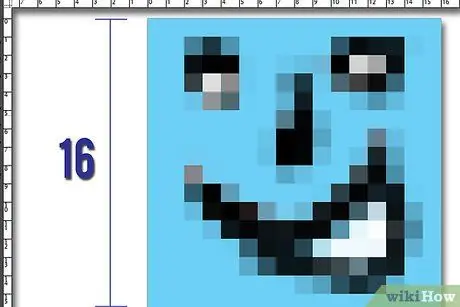
Trin 1. Opret et billede med en størrelse på 16 x 16 pixels
Brug enkle billeder til let identifikation.
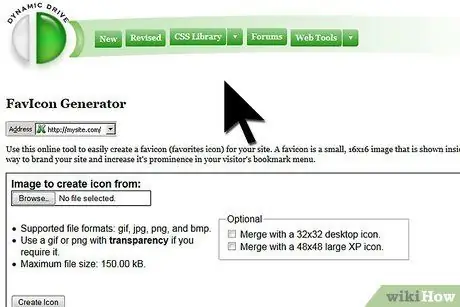
Trin 2. Konverter billedet til en "favicon.ico" -fil
Filen skal navngives på den måde, for at browseren kan genkende den. Den nemmeste måde at gøre dette på er at bruge Dynamic Drive FavIcon Generator -tjenesten. Du kan også bruge det gratis billedredigeringsprogram GIMP og gemme billedet med en opløsning på 16 x 16 pixels i ICO -format.

Trin 3. Upload den oprettede fil til webstedet
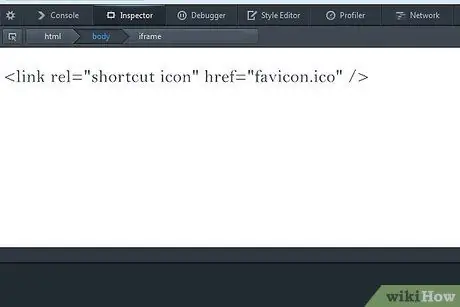
Trin 4. Tilføj følgende kode til webstedets HTML
Du skal tilføje den til kodesegmentet og sørge for, at ikonbibliotekets adresse er korrekt i henhold til websiden. Her er den kode, du skal indtaste (forudsat at både.html- og.ico -filerne er i den samme top-/hovedmappe):
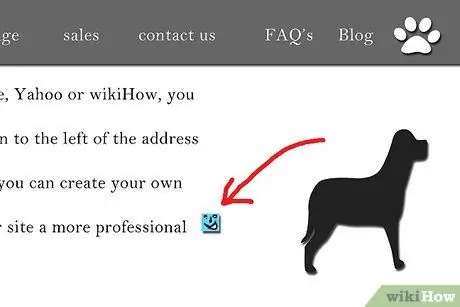
Trin 5. Genindlæs siden, tag et kig, og beundre det smukke nye ikon for dit websted
Tips
- Selvom de er meget små, skal du sørge for, at folk let kan læse eller forstå de anvendte ikoner.
- Hvis du bruger Linux -operativsystemet, kan du konvertere filer direkte fra din computer. Vælg det relevante billede, åbn et kommandolinjeprogram (kommandolinje), besøg biblioteket, hvor billedfilen er gemt, og skriv: convert image-p.webp" />







